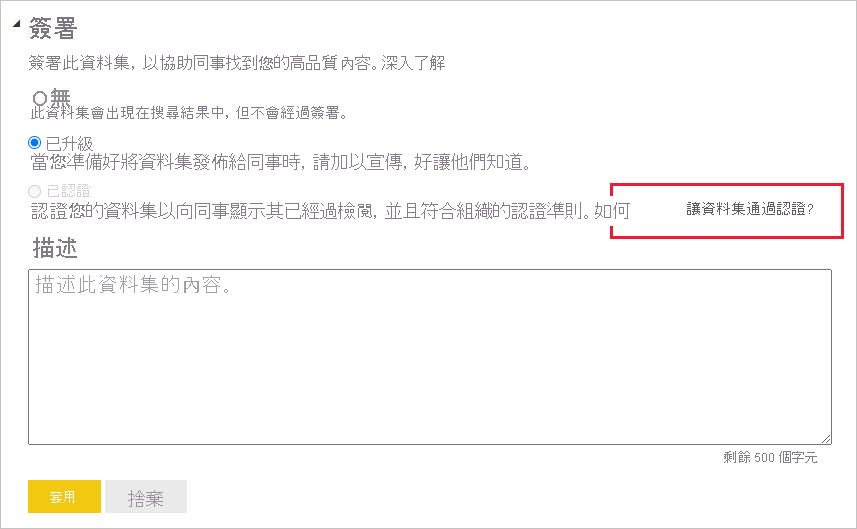為內容簽署
Power BI 提供兩種方式來為有價值的高品質內容簽署,以增加其曝光率:推廣與認證。
推廣:推廣是一種將您認為有價值、值得供其他人使用的內容醒目提示的方式。 這可鼓勵人員在組織內合作,將內容進行運用和散佈。
內容所在工作區上具有寫入許可權的任何內容擁有者或成員,都可以在他們認為內容足以共享時升級內容。
認證:認證表示內容符合組織的品質標準,且可視為能夠在整個組織中使用的可靠權威內容。
只有獲得授權的檢閱者 (由 Power BI 系統管理員定義) 才能認證內容。 想要查看其內容認證且未獲授權來認證內容的內容擁有者,必須遵循組織取得其內容認證的指導方針。
目前可以背書:
- 語意模型
- 資料流程
- 報表
- 應用程式
如果您的 組織中已啟用語意模型可探索性 ,則可以讓背書的語意模型成為可探索的。 當可探索語意模型時,沒有存取權的使用者就能夠找到它並要求存取權。 如需詳細資訊,請參閱: 語意模型可探索性 。
本文描述如何推廣內容、如何認證內容 (如果您是授權檢閱者),以及如何要求認證 (如果您不是授權檢閱者)。
請參閱背書:推廣及認證 Power BI 內容,以深入了解背書。
推廣內容
若要推廣內容,您在要推廣內容所在工作區中必須具有寫入權限。
注意
為方便說明,以下顯示語意模型的 [背書] 對話方塊。 其他內容類型的對話方塊幾乎完全相同,並具有相同的選項按鈕選項。
移至您所要推廣內容的設定。
展開 [背書] 區段,然後選取 [推廣]。
如果您要推廣語意模型並且看到 [設定為可探索] 核取方塊,表示您可以讓無法存取語意模型的使用者找到語意模型。 如需詳細資訊,請參閱語意模型探索。
如果您要推廣語意模型,請確定語意模型具有資訊描述。 描述很重要;這是使用者在語意模型中樞和語意模型詳細資料頁面上的語意模型資訊工具提示中看到的內容。 描述可協助使用者快速識別可能對他們有用的語意模型。 如需如何提供語意模型描述的詳細資訊,請參閱語意模型描述。
![選取 [已升級] 和 [套用]](media/service-endorse-content/power-bi-promote-content.png)
選取套用。
認證內容
內容認證是一項重大責任,只有授權的使用者可認證內容。 其他使用者可要求內容認證。 本節描述如何認證內容。
注意
為方便說明,以下顯示語意模型的 [背書] 對話方塊。 其他內容類型的對話方塊幾乎完全相同,並具有相同的選項按鈕選項。
在要認證內容所在的工作區上,取得寫入權限。 您可向內容擁有者或向工作區上具有系統管理員權限的任何人,要求這些權限。
仔細檢閱內容,並判斷其是否符合組織的認證標準。
如果決定要認證內容,請移至內容所在的工作區,然後開啟所要認證內容的設定。
展開 [簽署] 區段,然後選取 [已認證]。
如果您要認證語意模型並看到 [ 可探索 ] 複選框,這表示您可以讓用戶無法存取語意模型來尋找它。 如需詳細資訊,請參閱語意模型探索。
如果您要認證語意模型,請確定語意模型具有資訊描述。 描述很重要;這是使用者在語意模型中樞和語意模型詳細資料頁面上的語意模型資訊工具提示中看到的內容。 描述可協助使用者快速識別可能對他們有用的語意模型。 如需如何提供語意模型描述的詳細資訊,請參閱語意模型描述。
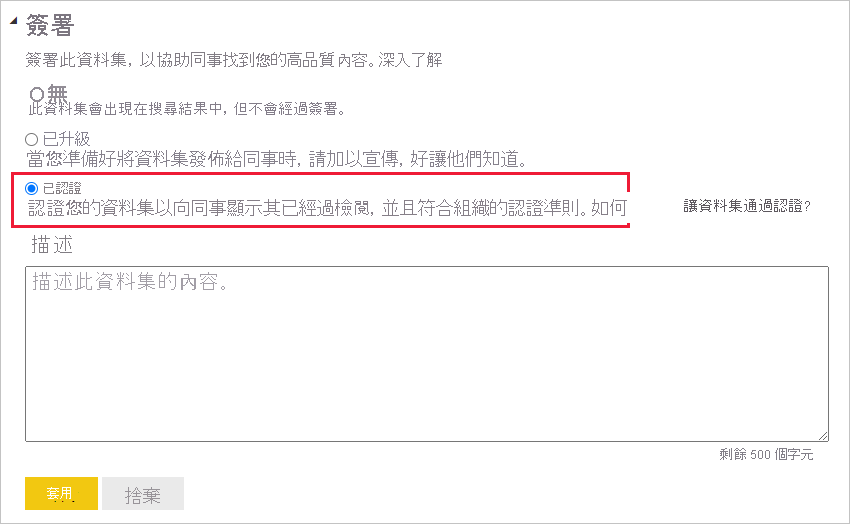
選取套用。
要求內容認證
如果您想要認證您的內容,但未獲授權這樣做,請遵循下列步驟。
注意
為方便說明,以下顯示語意模型的 [背書] 對話方塊。 其他內容類型的對話方塊幾乎完全相同,並具有相同的選項按鈕選項。
移至要認證內容所在的工作區,然後開啟該內容的設定。
展開 [簽署] 區段。 [ 認證] 按鈕呈現灰色,因為您無權認證內容。 請按一下連結,以了解如何取得內容認證。
注意
如果按一下上述連結,但已重新導向回此備註,這表示 Power BI 系統管理員尚未提供任何可用資訊。 在此情況下,請直接連絡 Power BI 系統管理員。
如何移至內容設定
[簽署] 對話方塊是透過所要簽署內容的設定來進行存取。 請遵循下列指示以移至每個內容類型的設定。
語意模型:在清單檢視中,將滑鼠暫留在所要背書的語意模型上方,按一下 [更多選項 (...)],然後從出現的功能表中選擇 [設定]。
資料流程:在清單檢視中,將滑鼠暫留在所要背書的資料流程上方,按一下 [更多選項 (...)],然後從出現的功能表中選擇 [設定]。
報表:在清單檢視中,將滑鼠暫留在所要背書的報表上方,按一下 [更多選項 (...)],然後從出現的功能表中選擇 [設定]。 或者,如果報表已開啟,請選擇 [檔案] > [設定]。
應用程式:移至應用程式工作區,按一下功能表列上的 [更多選項 (...)],然後選擇 [背書此應用程式]。
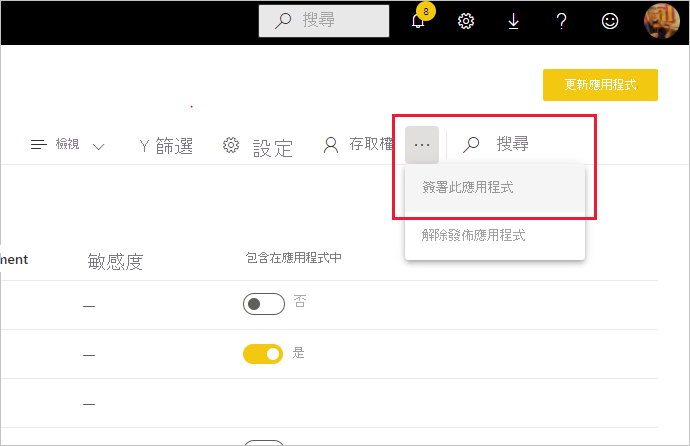
相關內容
- 深入了解內容簽署
- 啟用內容認證 (Power BI 系統管理員)
- 深入了解語意模型可探索性
- 有任何問題嗎? 嘗試在 Power BI 社群提問